Перепрошивка D-Link DWL-G700AP в Wive
Внимание!
Хотелось бы сразу предупредить, что за все действия производимые Вами, руководствуясь данной инструкцией несете полную ответственность только Вы и никто другой! Любые претензии, возникшие в процессе перепрошивки автором сайта не принимаются!
С виду DWL-G700AP простая точка с минимальным набором функций, бюджетный вариант, не дающий пользователю
расширить какие либо функции. В сети можно найти две альтернативные прошивки под эту точку – Conceptronic и Wive.
В этой статье будет описана прошивка и настройка этой точки доступа под прошивкой Wive. 
Теперь запускаем Total Commander (если его нет – лучше поставить), и заходим в ту папку,
где у вас лежит распакованный бинарник прошивки. Далее выбираем в меню Total Commander Команды--->Запустить сеанс DOS. 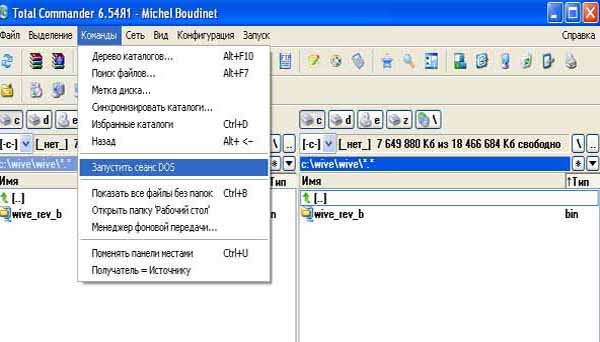
Появляется черное окошко, путь указывает на ваш каталог с прошивкой. 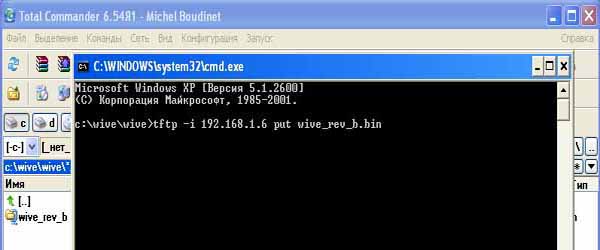
Берем DWL-G700AP, подключаем к ней сетевой кабель. Свободный конец кабеля втыкаем в сетевую карточку компьютера.
Ищем на задней стенке корпуса точку-отверстие с надписью RESET. Берем спичку, или предмет подходящего диаметра,
и пробуем нажимать кнопочку (она внутри корпуса, доступ к ней возможен через это отверстие). Тренируемся.
Теперь кладем точку на стол возле компьютера. Включаем в сеть блок питания точки. Разъем питания в точку не
ВТЫКАТЬ!!! А вот теперь самое интересное – хитрая манипуляция рук, от которой зависит успех перепрошивки.
Нажимаем и ДЕРЖИМ В НАЖАТОМ состоянии кнопку RESET. Включаем разъем питания в точку. Видим что зеленый
индикатора питания POWER загорелся, а за ним следом и LAN. Про себя медленно считаем до 5-10, при этом все
еще ДЕРЖИМ RESET в нажатом состоянии! Как только досчитали – отпускаем кнопку. Быстро делаем активным
окно с подготовленной заранее командой – нажимаем Enter! В течение 1-2 секунд происходит заливка прошивки
в точку – об этом еще свидетельствует быстрое мигание лампочки LAN. Не выключаем точку! Ждем ее перезагрузки.
Процесс длиться около 2 минут, но лучше подождать и не торопиться. Заходим в настройки сетевого подключения
и меняем подсеть на 192.168.0.0/24 (ставим например IP 192.168.0.1). 
Проверяем командой ping перезагрузилась ли точка. Заходим в Пуск-->Выполнить--->ping –t 192.168.0.50.
Если идут ответы от точки ("Ответ от 192.168.0.50 число байт=32 время 1мс TTL=255") значит точка
перезагрузилась, и можно приступать к настройке. 
Теперь она нам доступна по своему стандартному IP 192.168.0.50 через telnet, ssh.
Запускаем telnet сессию: "Пуск"--->"Выполнить"--->"cmd"--->"telnet 192.168.0.50".
Точка потребует логин – пишем root. 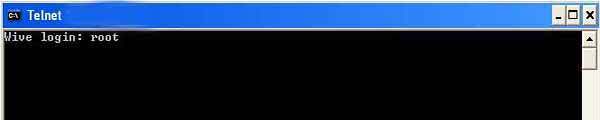 Пароль точки доступа D-Link DWL-G700AP с прошивкой Wive - rtl8186. Попадаем в окно приветствия. Попадаем в окно приветствия. Для настроек понадобиться всего три UNIX-команды:
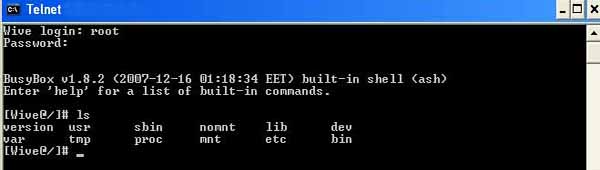
Нас интересует только директория etc, в которой находятся файлы конфигурации.
Переходим с etc: cd etc
Смотрим содержимое каталога: ls 
Видим множество файлов конфигурации. Если вы незнакомы с Linux,
лучше ничего лишнего не трогать,
вам нужно будет корректировать только 2-3 файла. В папке network – файлы конфигурации сети, и режимов работы радио.
Переходим в нее: cd network, смотрим содержимое каталога - ls  Для конфигурирования IP-адресов точки нужно внести изменения в файл interfaces. Настройка режимов работы радиочасти - в папке wifi. Файл iptables – настройка фаервола точки, routes – указание шлюзов, bridge – алгоритм работы моста. Остальные файлы нужны для специфических примочек (например, резать трафик). Настраиваем файл interfaces. Пишем в командной строке точки vi interfaces, появляется окно редактора. Теперь можно вносить изменения. Нажимаем на клавиатуре “I” (обязательно большую i), теперь появляется возможность редактировать. Меняем ip- и МАС- адреса, режим работы моста, включаем радиоинтерфейс. Здесь опишу, что нужно менять для режима Client, остальное не трогаем!
По завершению настроек – два раза нажимаем Esc, потом “Shift” + ”:” (Правый шифт и двоеточие) пишем wq (сохранить и выйти).
Пример рабочего конфига для точки с IP 192.168.1.33 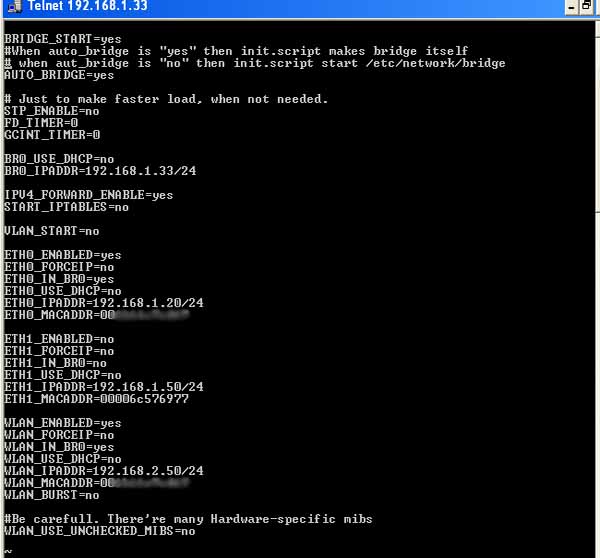
Не удивляйтесь, что там куча левых IP – они
ни на что не влияют, точка устанавливает соединение типа «мост» с единственным IP и MAC’ом, игнорируя все IP интерфейсов.
Выходим с настроек два раза Esc, потом “Shift” + “:” и wq
Касаемо выходной мощности – CCKPOWER, OFDMPOWER.
Диапазон допустимых значений 10, 11, 12, 13, 14, 15, 16, 17, 18, 19, 1a, 1b, 1c, 1d, 1e, 1f, 20, 21, 22.
Но значения выше 20 ставить не рекомендую. При 21 у меня выгорел выходной каскад. Только при условии
дополнительного охлаждения выходного каскада можно пробовать поднимать мощность, и то на свой страх и риск!
Выходной каскад построен на микросхеме sst12pl15, которая используется и в R52-350 с выходной мощностью 350мВт!!!
На фото показано, как сделано охлаждение в этой карточке. 
Поэтому вполне возможно получить от этой точки 300мВт.
Теперь сохраняем изменения и перезагружаем точку.
fs save – сохранить настройки.
reboot – перезагрузить.
После перезагрузки точка готова для работы в режиме «клиент». 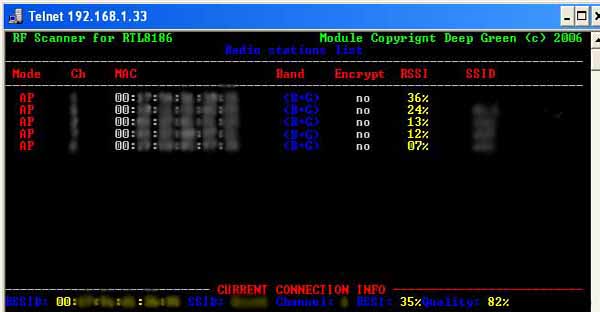 rssi показывает уровень сигнала удаленной AP.  Мануал по старой версии прошивки можно найти здесь. Взято с многочисленными орфографическими, пунктуационными и грамматическими исправлениями с www.wlan.org.ua P.S. От себя добавлю, что по этой инструкции прошивать точку не пробовал, так что все делаете на свой страх и риск. Остается надеяться, что автор статьи все описал точно, насколько это возможно и без ошибок. В случае, если заметите какие-то неточности в описании процесса огромная просьба как можно быстрее сообщить об этом на g700ap@yandex.ru. Добавлено 29 августа 2009г. |








|